Ошибки в работе и обновлении сервисов Гугл Плей – причины и решения
Если в системе Андроид установщик не работает, то магазин приложений вы не сможете использовать или итогом инсталляции программ будет отображение системного сообщения об ошибке. В этой ситуации необходимо исправить ошибку одним из следующих способов.
Очистка данных программы
В настройках телефона открываем окно программы и нажимаем на «Очистить данные». Данное действие удаляет всю информацию, которую программное обеспечение использовало ранее на вашем гаджете. Удаляются все ошибочные исполнения кода.
Чтобы продолжить работу с Гугл сервисами, необходимо осуществить повторную авторизацию в системе Google+. Информация про все установленные программы и апдейты сохранится.
Ошибка с кодом RPC:S-3
Когда отображается сообщение с кодом «RPC:S-3» во время попытки обновления, нужно существующий Гугл аккаунт удалить, создать новую страницу, привязать ее к телефону.
Обновление Сервисов Google Play с Google Play
Чтобы сделать это с операционной системы сначала зайдите в настройки Android и перейдите в меню Apps & notifications.
Доступ к меню приложений и уведомлений на Android
Нажмите на App info.
Войдите в меню App Info
Найдите в списке Сервисы Google Play и нажмите на него.
Сервисы Google Play появляется в списке установленных приложений
Прокрутите страницу вниз и нажмите на App details.
Возможность увидеть детали о приложении
Вы будете перенаправлены в Play Маркет. Если появляется зеленая кнопка Update, это означает, что ваша версия устарела, нажмите на нее, чтобы установить последнюю доступную версию, как и любое другое приложение. Если появляется какая-та другая кнопка, это означает, что у вас последняя версия и не должны ничего делать.
Решение проблем
Если по какой-либо проблеме вы не видите кнопку Update, но уверены, что существует новая версия, попробуйте очистить кэш и данные Сервиса Google Play. Зайдите в настройки, как мы делали ранее, перейдите к списку приложений и нажмите на Сервисы Google Play. Затем нажмите на параметр Хранилище.
Управление местом Сервисов Google Play
Затем нажмите Очистить кэш.
Очистить кэш Сервисов Google Play
Нажмите на Хранилище.
Управление хранилищем Сервисов Google Play
Нажмите на Стереть данные.
Удалить данные Сервисов Google Play
Наконец, вернитесь в Play Маркет, подождите 5 минут и попробуйте снова скачать обновление Сервисов Google Play. Для этого повторите шаги, которые мы выполнили с Сервисы Google Play, но применяя их к установленному приложению Google Play Store.
Обновление сервисов Google Play
По умолчанию утилита должна обновляться автоматически, но иногда из-за программного сбоя или неграмотного вмешательства пользователя в систему во время этого процесса возникают ошибки. В таком случае сервисы необходимо обновить принудительно одним из следующих способов.
Как обновить сервисы на Android через Play Market
Использование встроенного магазина приложений – самый простой и быстрый метод. Для начала потребуется найти значок приложения на рабочем столе или в главном меню устройства. Затем авторизоваться в системе – использовать уже имеющуюся учётную запись или создать новую.
Вход в Google Play
Дополнительная информация! Если использование гаджета происходит впервые, а система сама не предлагает активировать профиль, нужно войти в «Настройки» → «Аккаунты» → «Google» и заполнить пустые поля.
После входа в Гугл-аккаунт можно приступать к обновлению. Из магазина приложений оно может выполняться двумя методами: автоматическим и пользовательским.
Автоматическое обновление
В этом случае система сама загружает и устанавливает новые версии для всех или выборочных программ на устройстве. Как правило, этот процесс запускается в тот момент, когда смартфон подключается к скоростному интернету.
Чтобы настроить автоматическое обновление, нужно:
- Запустить Play Market.
- Свайпом вправо открыть вкладку главного меню.
- Войти в раздел «Настройки».
- Открыть «Общие параметры» и выбрать пункт «Автообновление».
- Отметить галочкой вариант «Только через Wi-Fi» или «Всегда». Чтобы не исчерпать лимит мобильного интернета и избежать лишних трат, лучше выбирать первый вариант.
После этого система сможет обновить сервисы Гугл Плей как только подключится к Wi-Fi.
Пользовательское
Такой метод подразумевает запуск обновления лично пользователем, позволяет ему отслеживать появление новых версий и контролировать их загрузку.
Для обновления сервисного ПО вручную нужно:
- Открыть приложение Плей Маркета.
- Сверху, в строке поиска ввести «Сервисы Google».
- На открывшейся странице нажать кнопку «Обновить».
Важно! Если такая опция отсутствует и есть только варианты «Удалить» и «Открыть» – на девайсе установлена самая актуальная версия сервисного ПО, а значит обновлять его не требуется
Как обновить сервисы Google Play повторной переустановкой
Если Play Market не работает, компоненты файла устанавливаются некорректно или в процессе обновления возникает ошибка, необходимо вернуть ПО к заводской версии и запустить установку снова.
Алгоритм действий:
- Открыть «Настройки» в меню устройства.
- Найти и выбрать раздел «Приложения».
- Кликнуть на вкладку «Все» и в открывшемся списке найти «Сервисы Google».
- Нажать на кнопку «Остановить», затем «Удалить обновления». Также рекомендуется удалить все связанные с утилитой файлы, нажав «Стереть данные» и «Очистить кэш».
- Перезагрузить устройство.
- Зайти во встроенный магазин приложений и обновить сервисы описанным выше способом.
Удаление обновлений и данных Google Play
Как обновить Гугл Плей при помощи сторонних источников
Данный метод является радикальным и рекомендуется только в том случае, если первые два способа не помогли, сервисы удалены с гаджета или никогда не были на него установлены. Чтобы решить эту проблему, утилиту нужно скачать со стороннего источника, а после установить как обычное приложение, следуя данной инструкции:
- Если сервисы есть на смартфоне, удалить их обновления по методике, описанной выше.
- Ввести в строку поиска браузера нужный запрос и перейти по одной из ссылок.
- Убедиться в том, что сайт предлагает именно последнюю версию GooglePlayServices и загрузить файл. Сделать это можно напрямую с устройства или через компьютер: найти и загрузить файл, а затем через USB-кабель перенести его на смартфон или планшет. Также с помощью флеш-накопителя или жесткого диска можно загрузить и установить обновление на телевизор.
- При наличии сомнений в безопасности объекта, можно просканировать его антивирусным ПО.
- Если устройство имеет прошивку Android 7 или ниже, надо зайти в «Настройки», найти пункт «Безопасность», в строке «Неизвестные источники» разрешить установку, переключив ползунок.
- Если установлена восьмая версия Android или выше, зайти в меню «Настройки», найти раздел «Безопасность и конфиденциальность», в открывшемся списке выбрать папку «Файлы» и разрешить инсталляцию.
- Открыть APK-файл и дождаться завершения процесса.
Внимание! Если не убрать запрет на установку приложений, запустить утилиту будет невозможно
Разрешение установки из неизвестных источников
Ошибки в обновлении и работе сервисного ПО
Устранить ошибки можно несколькими способами.
Очистка данных
Если сервисы обновлены, но работают с перебоями или продолжают выдавать ошибку, можно попробовать решить проблему следующим образом: открыть «Настройки», зайти в раздел «Приложения», найти в нём Google Play Services и кликнуть на «Очистить данные». После этого действия будет удалена вся информация, которую утилита использовала ранее, в том числе и ошибочные коды. Чтобы вернуться к работе необходимо будет повторно войти в систему Google+.
VPN
Иногда даже после успешной установки утилиты некоторые программы отображают сообщение «Приложение не поддерживается на вашем устройстве». Почему это происходит? Причина чаще всего кроется в географической привязке: разработчики многих программ в качестве своей целевой аудитории выбирают группы пользователей из определённых стран или говорящих на определённом языке. Чтобы обойти эту проблему, нужно скачать любой VPN-клиент и выбрать сервер желаемой страны.
Версия ОС девайса
Также сбой подключения сервисов часто случается из-за устаревшей версия прошивки. Чтобы проверить наличие обновления, нужно на смартфоне или планшете открыть меню «Настройки» и выбрать строку «Система», в открывшемся списке перейти в раздел «Обновление системы» и нажать кнопку «Проверить обновления». Если они имеются, новую прошивку нужно скачать, установить, а затем перезагрузить устройство.
Проверка наличия обновлений ОС Android
Ошибка RPC:S-3
Она является наиболее распространённой среди системных ошибок. Чтобы устранить проблему, достаточно удалить существующую учётную запись в системе Гугл, создать новый аккаунт и привязать его к телефону.
Сервисы Google Play позволяют девайсам пользоваться последними версиями приложений, улучшают их функциональность и быстродействие. При наличии устаревшей версии или возникновении ошибок в работе, можно обновить сервисное ПО несколькими способами. Если по какой-то причине этот процесс не произошёл автоматически, рекомендуется обновить сервисы через Play Market, а если сбой вызван более серьёзными обстоятельствами – переустановить утилиту или загрузить файл из стороннего источника. Любой из этих методов не займёт много времени и не вызовет затруднений даже у пользователя далёкого от современных технологий.
Удаление и повторная установка
Довольно часто после того, как вы решили обновить программы Гугл Плей, возникают проблемы с их работой. Сбои происходят в связи с неправильной установкой элементов, несовпадения версии операционки и приложения или после действий разработчиков
Обычно в ближайшее время выходят исправления, важно контролировать «новинки». Если же устройство некорректно работает в наиболее «свежей» версии ПО, необходимо сделать откат апдейта, и попытаться установить его еще раз или ждать исправлений
Откат подразумевает удаление всех обновлений, ранее загруженных на девайс для определенного приложения. После такой процедуры у вас будет версия ПО, внедренная еще производителем. Алгоритм действий простой:
- открываете меню смартфона и Настройки;
- заходите в управление программами;
- выбираете «Все» и в открывшемся меню жмете «Сервисы Google»;
- кликаете «Удалить обновления».
Специалисты рекомендуют удалить программные материалы, почистить кэш. После данных процедур можно зайти в Плей Маркет и обновить программу, либо воспользоваться инсталлятором.
Автор рекомендует:
- Как в Word нарисовать таблицу — способы для всех версий текстового редактора
- Перевод с английского на русский с транскрипцией — лучшие онлайн сервисы
- Проверить web камеру онлайн
- Лучшие онлайн переводчики с озвучкой произношения
Способ первый – автоматически
Мобильные устройства на операционной системе Android потребляют много интернет-трафика, расходуя его на обновление приложений и внутренних модулей. Это означает, что на наших смартфонах и планшетах всегда установлены самые последние версии программного обеспечения – во всяком случае, пока есть доступ в интернет, а на устройствах активировано автоматическое обновление. Многие пользователи отключают автоматическое обновление софта. Делается это из следующих соображений:
- Достигается экономия трафика;
- В системе уменьшается количество «мусора», остающегося после обновлений;
- Дольше сохраняется заряд батареи.
Многие приложения могут работать без каких-либо обновления – это оффлайн-программы, журналы, игры и многое другое. Отдельные программы прекращают свою работу сразу же после обнаружения своей новой версии. Тот же устаревший Play Market показывает некорректное поведение и перестает устанавливать приложения.
Как обновить Play Market на Android и что для этого нужно? Если Play Market установлен на устройстве производителем, то обновлять его не нужно. Точнее, нужно, но делается это в автоматическом режиме – пользователям остается довольствоваться автоматически установленной новой версией. Вы и сами можете видеть, как магазин периодически обновляется и немного меняет свой внешний вид.
Для того чтобы обновить Google Play Market на Android, нет нужды производить какие-либо действия. Как только появятся какие-либо обновления, они установятся автоматически. Если вы подозреваете, что обновления все-таки есть, но они не устанавливаются, попробуйте перезагрузить смартфон или планшет – после этого установленный софт запросит наличие обновлений через интернет.
Ещё одно ручное обновление
На этот раз мы поговорим об устройствах, где магазин софта отсутствует изначально. Такое действительно бывает при покупке китайских трубок – китайцы ставят на них какие-то кривые прошивки, где ПлейМаркета попросту нет (мы не будем вдаваться в причины его отсутствия в рамках данной статьи). Поэтому его нужно установить самостоятельно. В этом случае вы получите:
- Доступ к гигантскому количеству всевозможных программ и утилит.
- Автоматические обновления софта.
- Возможность обойтись без неофициальных источников.
Скачать APK приложения Play Market вы сможете здесь. На наш взгляд, этому ресурсу можно доверять на 99,9%. Здесь представлены самые разные версии магазина – оригинальные, облегчённые, для Android-TV, для умных часов. Также на ресурсе представлены патчи, супероблегчённые версии, сервисы Google Play различных версий. Рекомендуем выбрать оригинальную версию и установить её.
Далее ставим приложение, открываем его, регистрируем новый аккаунт или вводим данные от старого, дожидаемся загрузку. По идее, все нужные сервисы должны установиться автоматически. Если не захотят – ставьте вручную. Автоматического апдейта в данном случае, скорее всего, не будет – чтобы обновить магазин до следующей версии, придётся вручную скачать обновление и установить его. Устанавливаемый софт будет обновляться сам.
Как обновить Play Market вручную
По умолчанию Плей Маркет настроен на автоматическое получение обновлений. Но не исключено, что в результате сбоя в работе ОС Андроид обновление этого ПО может не произойти.
Решение проблемы – проверить и установить новую версию прошивки Плей Маркет вручную. Для этого необходимо выполнить следующие действия:
запустить программу Play Market;
нажать в правом верхнем углу на иконку в виде трех горизонтальных черточек;
выбрать раздел «Настройки»;
кликнуть по пункту «Версия сборки»;
если на экране появилось сообщение о наличии новой версии прошивки – запустить процесс нажатием кнопки «Ок».
Еще один способ принудительно запустить апгрейд этой программы – удалить текущую версию.
Для этого нужно сделать следующее:
открыть «Настройки»;
нажать на раздел «Приложения»;
перейти на вкладку «Все»;
найти в списке Play Market;
нажать «Удалить обновления»;
подтвердить действие нажатием кнопки «Ок»;
- дождаться, пока завершится процесс удаления;
- запустить Плей Маркет и снова нажать на «Номер сборки».
Если удалил обновления, но проблема не решена, нужно попробовать другой способ решения — очистить кэш программы. Сделать это можно следующим образом:
- открыть раздел «Приложения»;
- перейти во вкладку «Все»;
- найти и запустить Play Маркет;
- нажать на кнопку «Очистить кэш» или «Стереть данные»;
перезагрузить девайс, и заново запустить обновление программы.
Если обновление Гугл Плей не выполняется и после этих манипуляций — можно стереть учетную запись. Выполнить это действие можно таким способом:
- Щелкнуть в настройках системы на пункт «Аккаунты» или «Учетные записи» (на различных версиях Андроид этот пункт может по-разному называться).
- Выбрать в списке пункт «Google».
- Кликнуть по наименованию аккаунта.
- В правом верхнем углу нажать на иконку в виде трех точек.
- Нажать «Удалить аккаунт».
- Подтвердить удаление.
- Открыть Гугл плей.
- Ввести логин и пароль от учетной записи, и запустить обновление вручную через раздел «Версия сборки».
Откат обновлений, их повторная установка
После обновления приложения в ОС Андроид пользователи нередко могут столкнуться с проблемой в функционировании ПО. Возникают баги из-за некорректной инсталляции компонентов, действий самих разработчиков или конфликта версий ОС.
Зачастую разработчики довольно быстро выпускают обновления, где для своих приложений исправляют неполадки, поэтому за обновлениями важно всегда следить. Если возникают неполадки в наиболее актуальной версии ПО, то апдейт лучше откатить и попробовать повторно его инсталлировать, или можно дождаться исправлений
Откатить апдейт означает удаление всех обновлений, которые были установлены на вашем девайсе для конкретной программы. После данного действия вы получите такую версию ПО, которая на гаджете была установлена производителем.
Инструкция по удалению обновлений:
- Открываем на девайсе «Главное меню», переходим в окно настроек.
- Открываем раздел управления приложениями.
- Выбираем «Все», а в отобразившемся списке нажимаем на «Сервисы Google».
- Откроется окно, где нажимаем на «Удалить обновления». Еще рекомендуется удалить данные приложения, очистить кэш и все файлы. Выполняются эти опции в окне настроек.
После удаления обновлений можете перейти в магазин приложений, чтобы обновить программу, как рассмотрено выше. Еще можно использовать сторонние источники для инсталляции apk файла с более новой версией прошивки сервисов.
Способы обновления
Есть множество способов устанавливать свежие версии компонента, о котором идет речь. Специалисты рекомендуют обновляться через официальные магазины приложений или сайты разработчиков. Потому что там файлы с обновлениями проходят через несколько уровней проверки на вредоносное ПО. Мы рассмотрим как безопасные, так и рискованные методы, которые могут помочь в отдельных случаях.
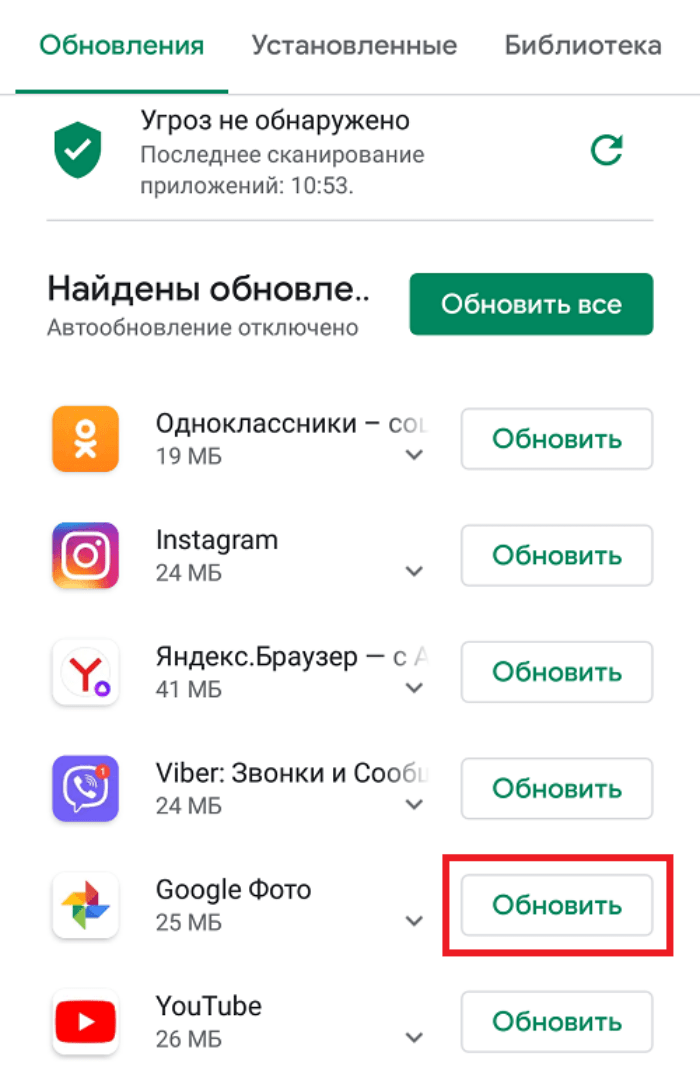
Через Play Market
Основной метод, который рекомендуют разработчики из компании Google. Вообще, по умолчанию магазин приложений Play Market может в автоматическом режиме обновлять установленные программы, однако эту функцию нужно заранее включить в настройках. Для начала попробуем вручную обновить компонент. Для этого выполните действия ниже:
Откройте Плей Маркет. Он находится на главном экране.
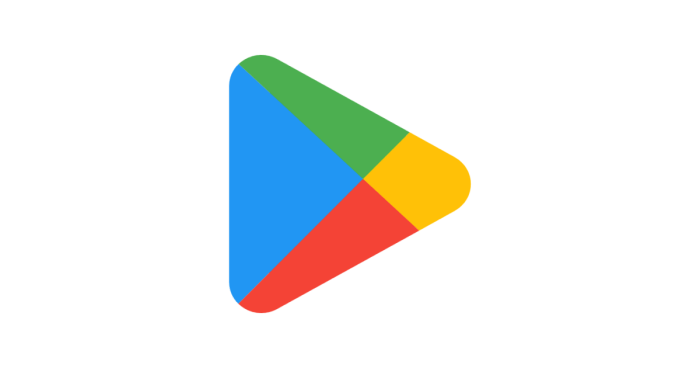
Введите в поисковике слово «Сервисы Google Play». В принципе, если пользователь читает этот материал с телефона, то он может просто нажать на ссылку и автоматически открыть приложение в каталоге.
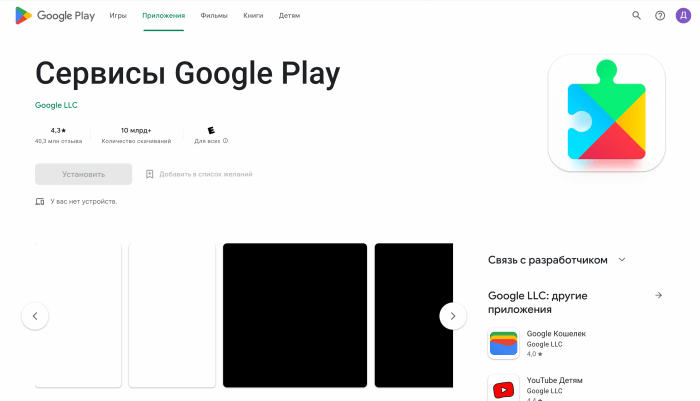
- Нажмите на кнопку «Обновить» при ее наличии. Отсутствие кнопки означает, что на устройстве стоит последняя версия компонента.
- Дождитесь завершения процедуры. Для этого необязательно оставаться в приложении, никто не запрещает свернуть его и заниматься своими делами.
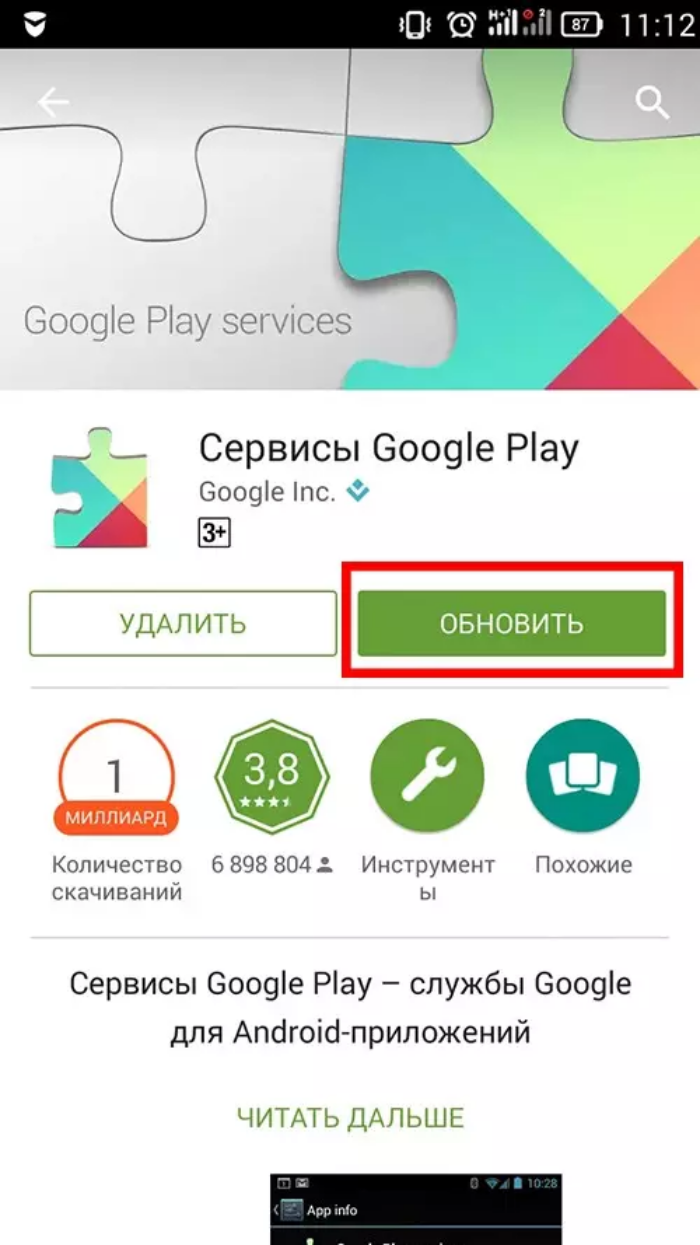
- На странице приложения кликните по трем точкам в правом верхнем углу.
- В открывшемся меню поставьте галочку напротив пункта «Автообновление».
После обновления кнопка исчезнет. Теперь расскажем, как включить автоматическое обновление.
Часть работы пользователь уже сделал в пятом и шестом пункте предыдущего раздела. Теперь осталось разрешить обновление при подключении к Wi-Fi. Алгоритм действий:
- Откройте магазин приложений.
- Кликните по аватару в правом верхнем углу.
- Нажмите на пункт «Настройки».
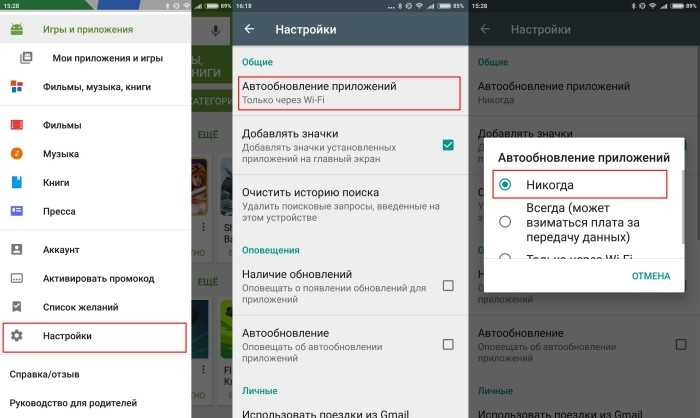
- На открывшейся странице кликните по вкладке «Настройки подключения», чтобы раскрыть ее.
- Откройте параметр «Автообновление приложений» и установите удобное значение.
Учтите, что при выборе «Любая сеть» Play Market будет тратить почти весь мобильный интернет. Чем больше на телефоне приложений, тем выше потребление трафика. Потому рекомендуем ставить значение «Только через Wi-Fi».
Обновление с удалением предыдущей версии
Иногда в механизме обновлений могут происходить сбои, благодаря которым приложение не только не удается обновить, но и запустить. В таких случаях на помощь приходит банальное удаление неудачного обновления с очисткой кэша. Чтобы сделать это, следуйте инструкции ниже:
Откройте настройки.
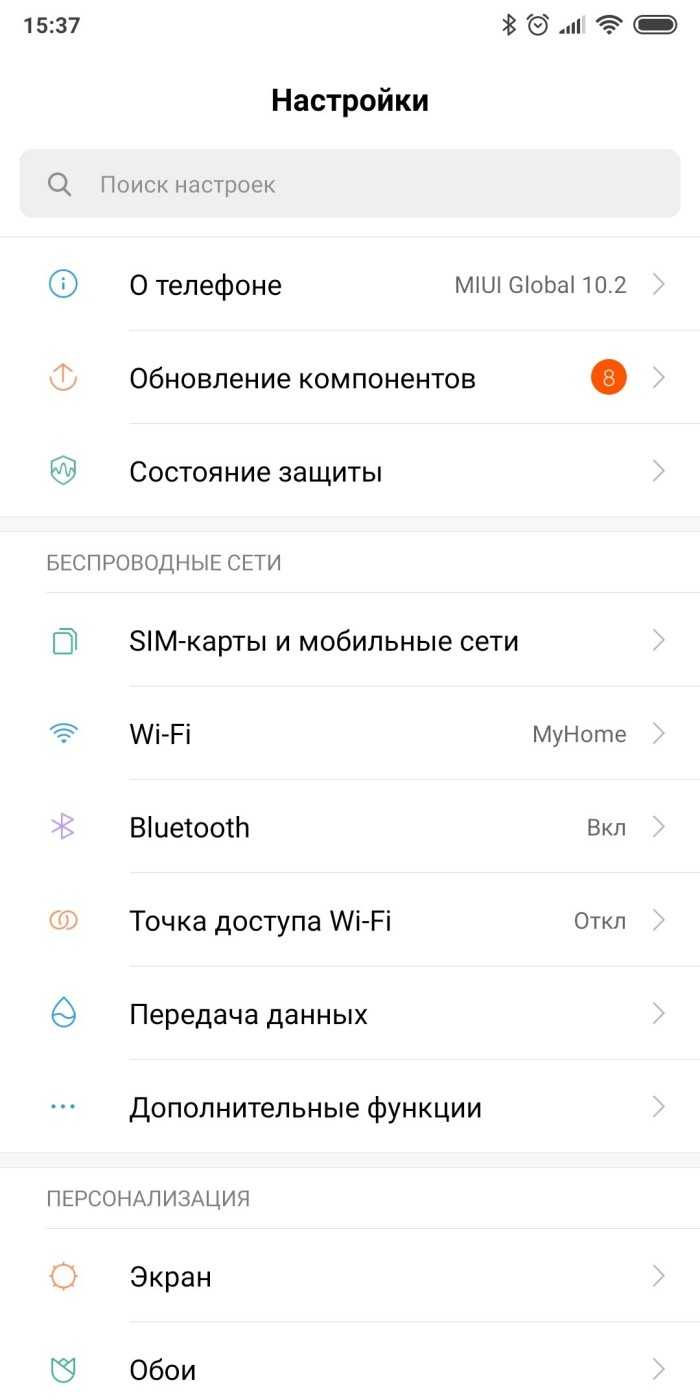
Перейдите в раздел «Приложения». Если пользователь использует MIUI и другую похожую оболочку, то в этом разделе нужно будет открыть подраздел «Все приложения».
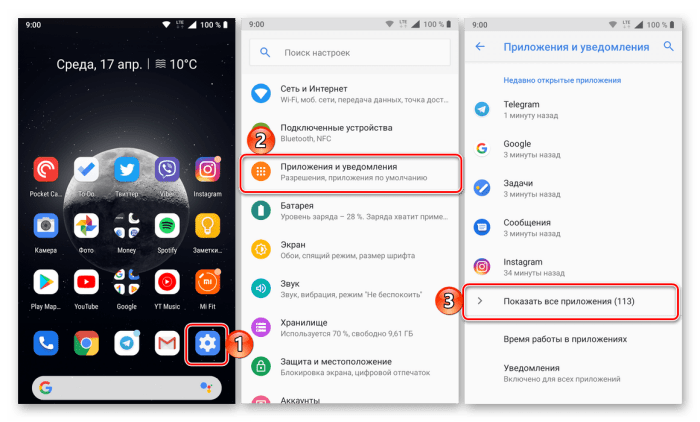
- Найдите в списке «Google Play» и кликните по нему.
- Нажмите на кнопку «Удалить обновления», а потом на «Очистить кэш».
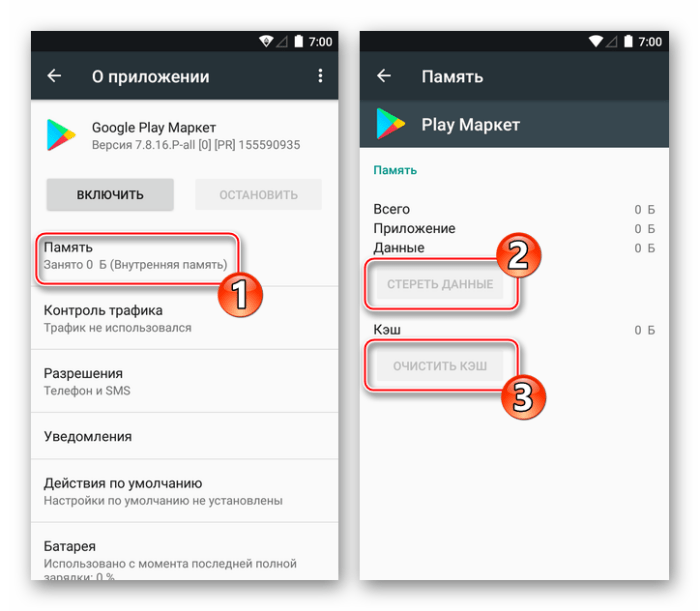
Повторите действия из первой инструкции предыдущего раздела.
Обычно этот способ решает 90 % проблем, связанных с Google Play. Бывают и случаи, когда бракованной оказывается свежая версия, потому обновление до нее только все портит. В таком случае рекомендуется просто сбросить обновления, а после не устанавливать их заново, пока Google не решила проблему.
Установка из сторонних источников
Бывают редкие случаи, когда магазин Play Market не позволяет обновить фоновую службу. Это может быть связано с чем угодно, начиная от сбоя в самом приложении и заканчивая некорректными настройками аккаунта. В таком случае рекомендуем не мучиться с Плей Маркетом и установить нужный компонент через сторонние источники. Но для начала необходимо включить установку из неизвестных источников. О том, как это сделать, читайте здесь.
После этих действий пользователю останется только скачать нужный компонент на любом проверенном интернет-сайте. Учтите, что после загрузки программу придется полностью переустановить, что может привести к небольшим сбоям в разных приложениях.
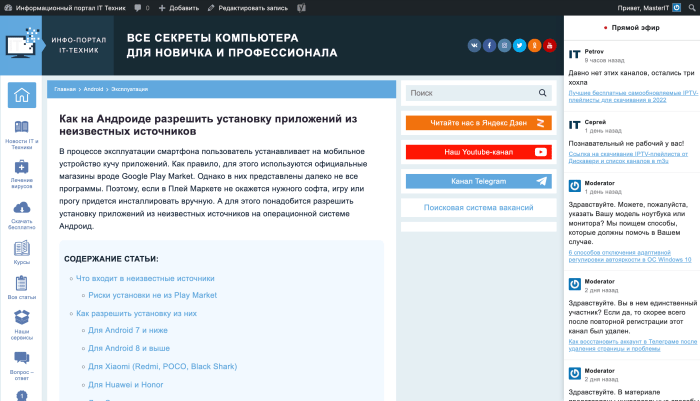
Кроме того, автор не несет ответственности за загрузку программ из сторонних источников и не гарантирует их безопасность. Там могут оказаться вирусы, которые окончательно повредят устройство. Действуйте на свой страх и риск.
Возможные проблемы
Несмотря на то, что Android – это довольно стабильная ОС, даже в ней все может идти не по плану. Даже если пользователь следовал инструкциям выше, то он мог столкнуться с рядом проблем, часть из которых описана ниже:
- Программы, которые связаны с сервисами Google Play, не запускаются или вылетают. Попробуйте включить компонент в настройках, а также очистить его кэш.
- При обновлении через Play Market процесс загрузки зависает на середине. В таком случае очистите место на диске, а также принудительно закройте Play Market и откройте его снова. Есть более практичный вариант – перезагрузка устройства.
ОС Android как установить Market?
Прежде чем перейти к практическим рекомендациям, выясним причины, при которых необходима установка Play Market:
- Приложение было удалено;
- Play Market не обновляется
- Используется нелицензионное ПО;
- Тестирование самописного приложения;
- Вирусное заражение смартфона.
Часто взломанные игры не запускаются из-за того, что приложение Google Play Store просто не позволяет этого сделать. В этом случае многие пользователи просто удаляют эту программу от официального разработчика. На форумах иногда предлагаются видоизменённые варианты программного обеспечения.
В некоторых случаях даже лицензионное ПО может потребовать обновление сервисов Google. Особенно, если речь идёт о старых моделях смартфонов, которые давно не обновлялись. По ряду причин обновление не происходит, так как запланировано. В этом случае имеет смысл удалить Play Market. А затем заново его установить.
Зачем создан Google Play?
Спецсервисы, представленные в этом магазине софта, являются набором ПО, которое традиционно используется аппаратами на основе ОС Андроид. Весь установленный софт управляется единственной программой. Специалисты компании советуют почаще обновлять стандартные приложения для корректной системной работы.
Когда в основном меню гаджета нет сервисного программного продукта, можно загрузить его из магазина софта разработчика. В таком случае приложения будут функционировать правильно, без багов. Утилиты Гугл нельзя убрать из смартфона или планшета, потому как они контролируют такие процессы:
- обновления остальных действующих утилит;
- взаимодействие Google с другим ПО;
- идентификация в поисковой системе Гугл, Ютуб, Gmail;
- уровень безопасности сетевого соединения и защитных кодов;
- синхронизацию контактов с остальными девайсами Андроид, использующими тот же аккаунт;
- конфиденциальность в процессе использования данных платежных карточек;
- взаимодействие со спецслужбами сбережения энергии и грамотного планирования объемов в памяти;
- функционирование геолокации и определение местонахождения телефона онлайн.
Геймерам стоит постоянно обновлять эти продукты, лучше всего уже после анонса нового ПО. Так серверное соединение будет устанавливаться быстрее.
С помощью стандартных программ от Гугл, можно сделать быстрее поиски и улучшить качество трансляции карт в игре. Новая версия сервисов может предложить поддержку API. То есть смартфон сможет оперативнее подключаться к игровому софту и привлекать больше предустановленных опций разработчика.
Апдейты позволят обладателю гаджета пользоваться продуктами от Google с наиболее «свежим» оформлением и новым функционалом. Если решите обновить Гугл Плей, сможете устранить имеющиеся ошибки и улучшить производительность утилиты.





























